Buka autocad anda, anda bisa melakukan ini hanya dengan menggunakan line dan arc anda hanya tinggal menyesuaikan ukurannya saja (lihat gambar 1)
gambar 1
Anda bisa melakukan ini hanya dengan menggunakan line dan circle dan jangan lupa dengan garis bantu yang bisa menyesuaikan letak lingkaran secara presisi kemudian anda ikuti ukurannya (lihat gambar 2)
gambar 2
Anda bisa melakukan ini hanya dengan menggunakan line dan circle kemudian garis bantu dan chamfer 30 derajat (lihat gambar 3)
gambar 3
Anda bisa melakukan ini hanya dengan menggunakan line dan circle kemudian garis bantu dan chamfer secara distance anda dapat ukur jaraknya (lihat gambar 4)
gambar 4
Anda bisa melakukan ini hanya dengan menggunakan line dan kemudian garis bantu dan Trim jangan lupa perhatikan sudut-sudutnya (lihat gambar 5)
gambar 5
Anda bisa melakukan ini hanya dengan menggunakan line dan kemudian garis bantu dan Trim jangan lupa dengan chamfer dan kemudian perhatikan sudut-sudutnya (lihat gambar 6)
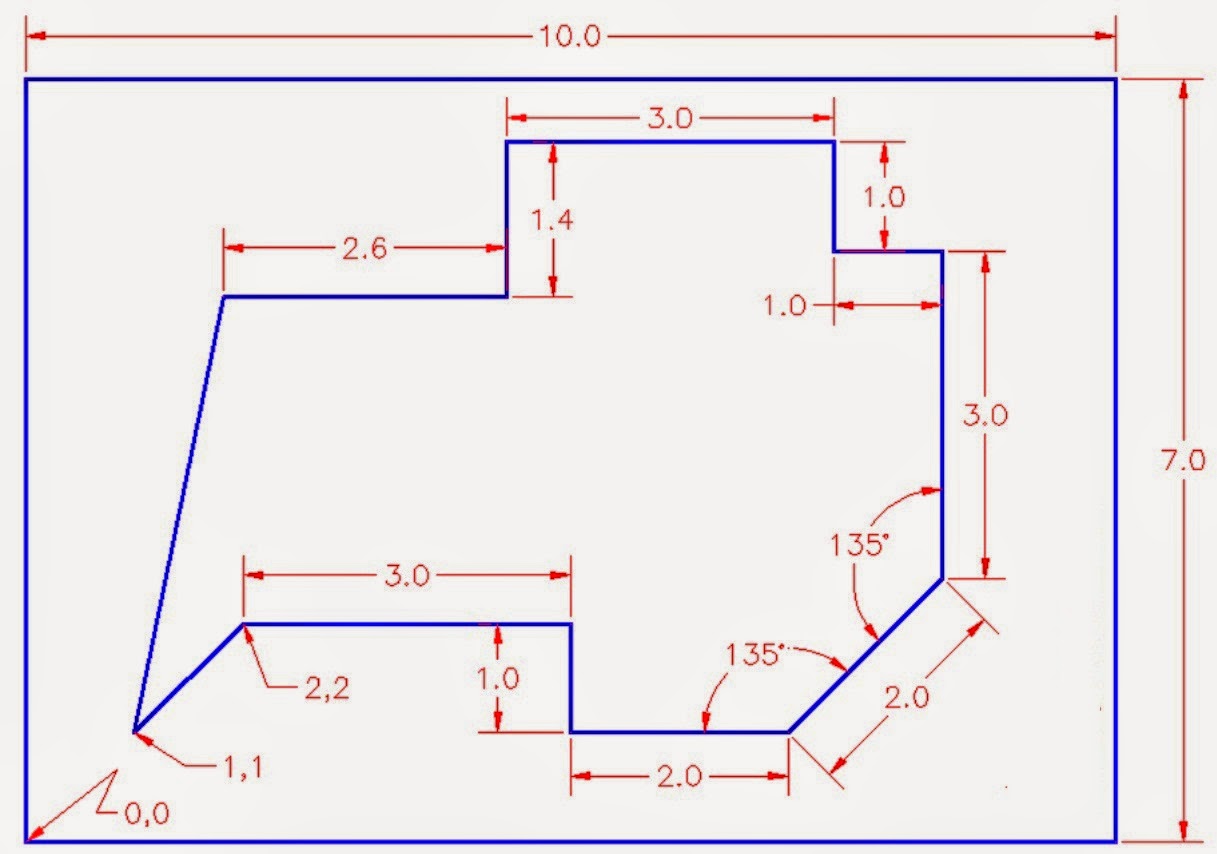
gambar 6
Anda bisa melakukan ini hanya dengan menggunakan line dan kemudian garis bantu dan Trim jangan lupa dengan chamfer dan kemudian perhatikan sudut-sudutnya hanya lebih atraktif saja sedikit (lihat gambar 7)
gambar 7
Anda bisa melakukan ini hanya dengan menggunakan line dan Circle kemudian garis bantu dan Fillet dan kemudian perhatikan sudut-sudutnya (lihat gambar 8)
gambar 8
Anda bisa melakukan ini hanya dengan menggunakan line, Arc, pentagon dan Circle kemudian garis bantu dan Fillet dan kemudian perhatikan sudut-sudutnya (lihat gambar 9)
gambar 9
Disini anda harus jeli memainkan Fillet dan Chamfer (gambar 10)









Auto Cad: Gambar Latihan-Latihan Dasar Autocad 2015 >>>>> Download Now
BalasHapus>>>>> Download Full
Auto Cad: Gambar Latihan-Latihan Dasar Autocad 2015 >>>>> Download LINK
>>>>> Download Now
Auto Cad: Gambar Latihan-Latihan Dasar Autocad 2015 >>>>> Download Full
>>>>> Download LINK dR